AI怎么制作可爱的笔刷?
1、新建文档—窗口—显示网格
打开首选项,网格线间隔设置为1px
次分割线:1,单位为像素
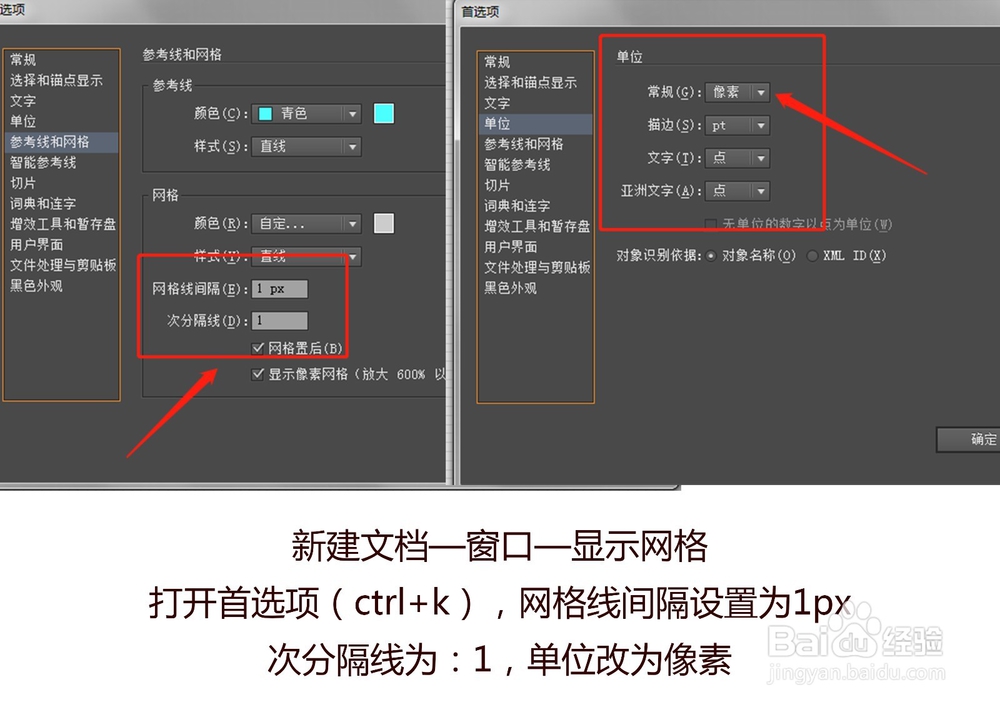
2、绘制一个黄色椭圆跟一个20*13的矩形
矩形要对齐椭圆中心点
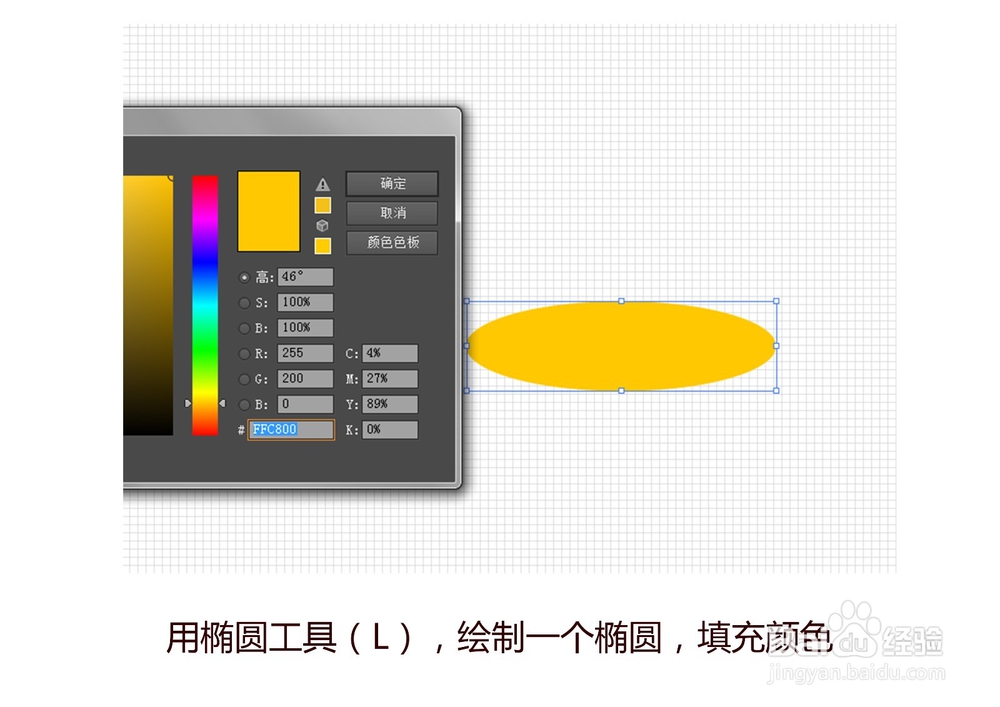

3、窗口—路径查找器—相减
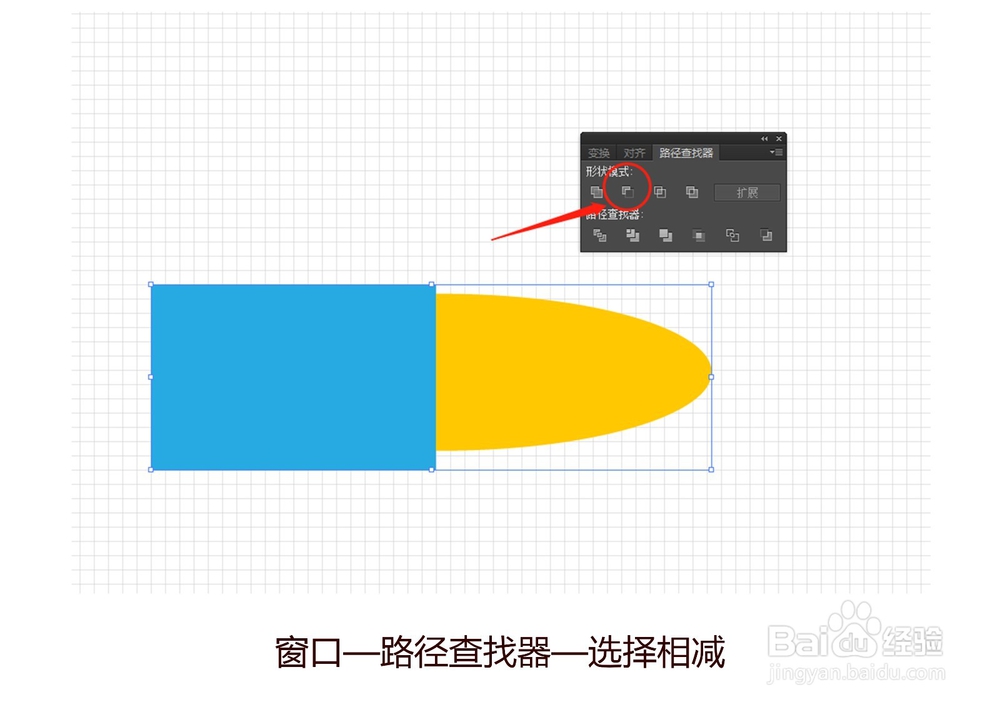
4、点击最右边的描点,转换为尖头

5、点击窗口—对齐网格
打开首选项,将键盘增量改为1px

6、原地复制粘贴图形,按一下向下方向键

7、填充颜色为R:233、G:244、B:252
打开路径查找器,点击相减

8、点击钢笔工具,把图中圈出来的那个点去掉,效果如图二
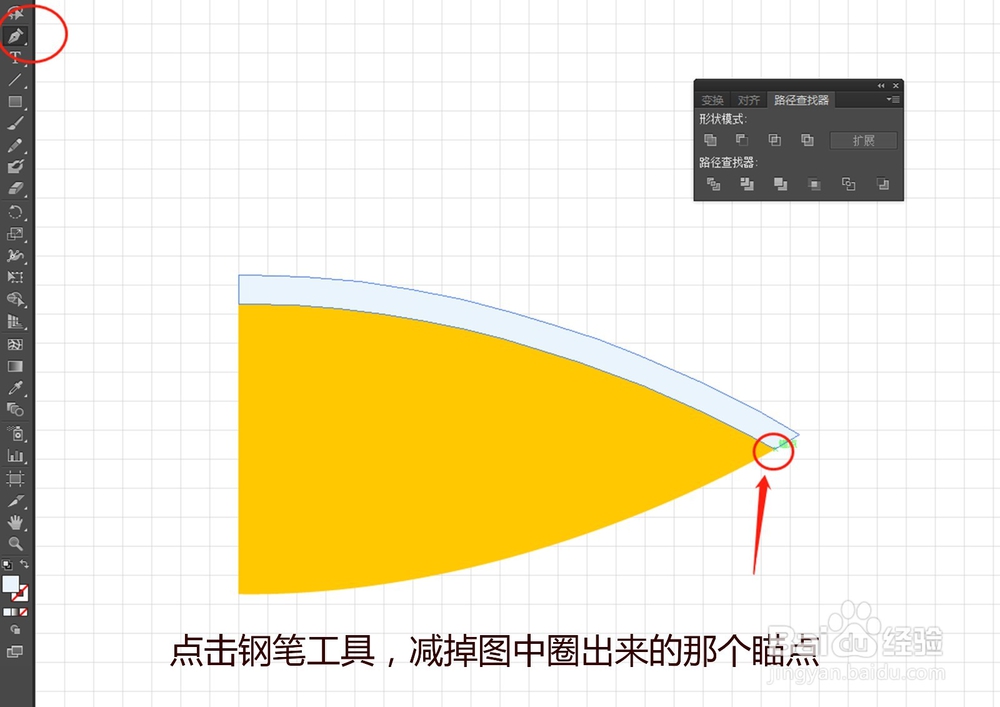
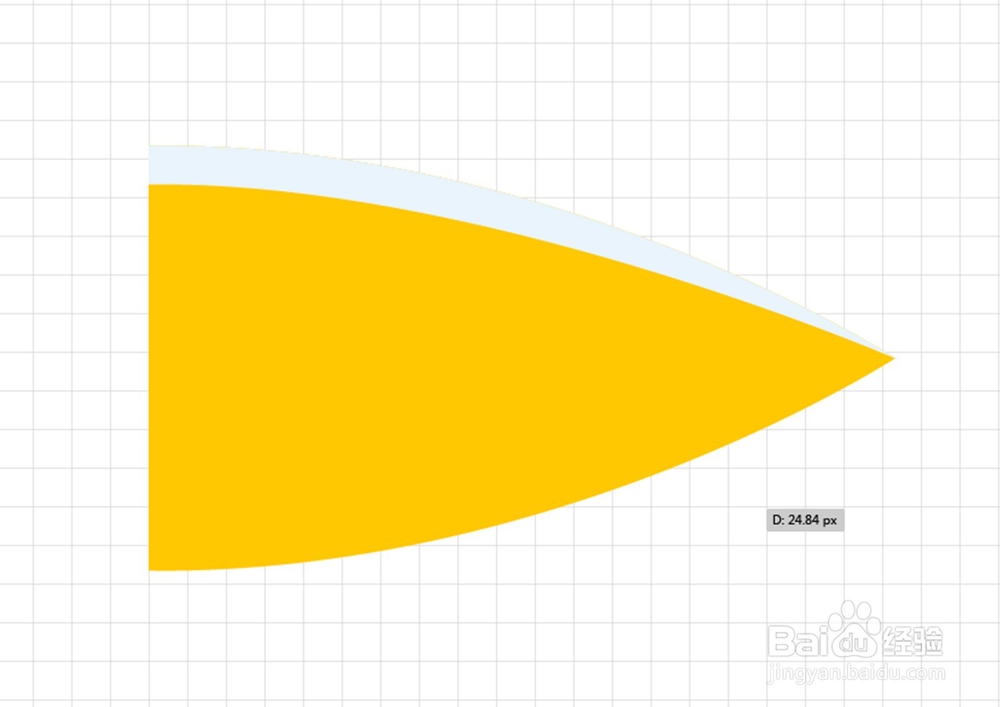
9、按同样的方法重复做,每次向下移动都要多1px
也就是按多一次向下方向键

10、重复上面的方法,颜色依次填充为
R:243、G:254、B:252
R:118、G:227、B:247
R:99、G:194、B:237

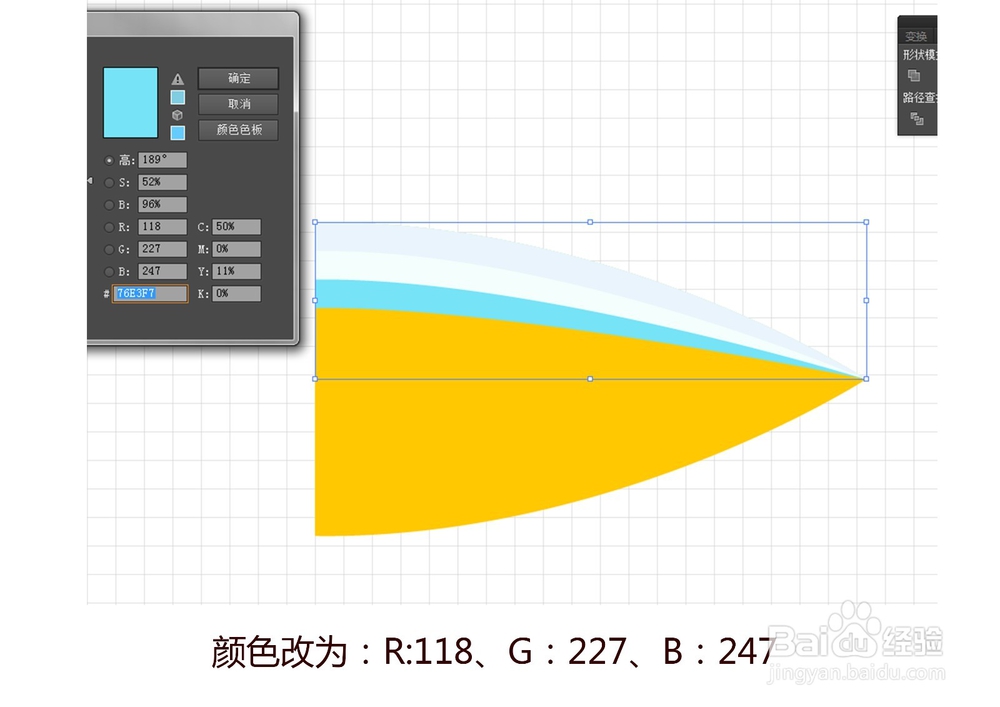
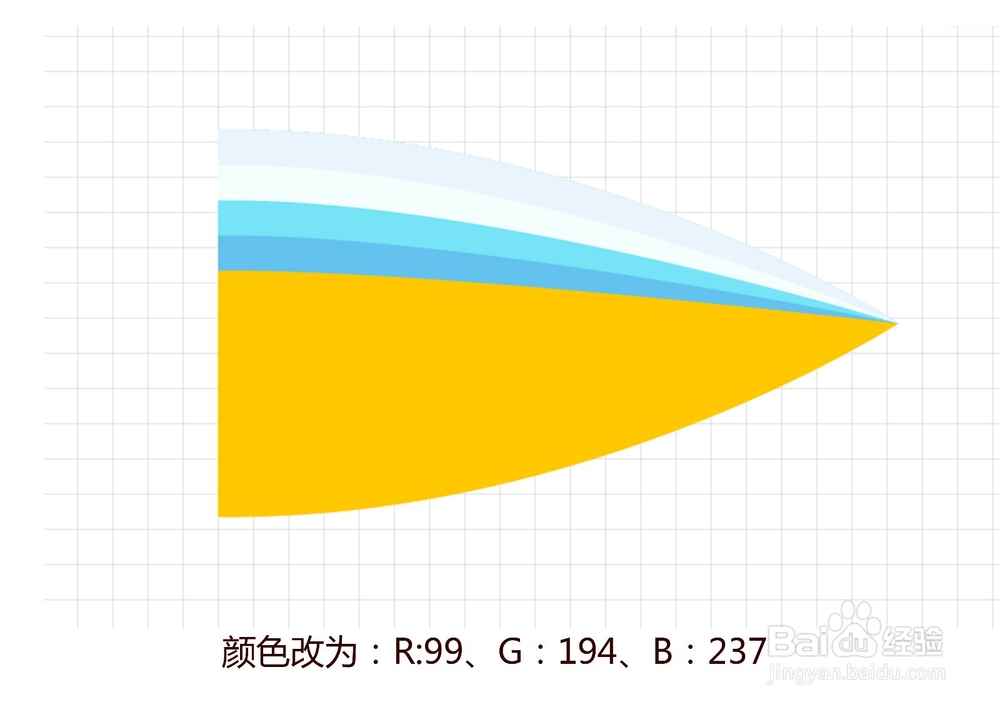
11、按同样的方法重复做,移动方向改为向上
填充颜色为R:180、G:220、B:245

12、重复上面的方法,颜色依次填充为
R:255、G:105、B:149
R:210、G:240、B:254
R:255、G:178、B:223
R:255、G:226、B:243
将最底下的换色颜色改为R:243、G:254、B:252
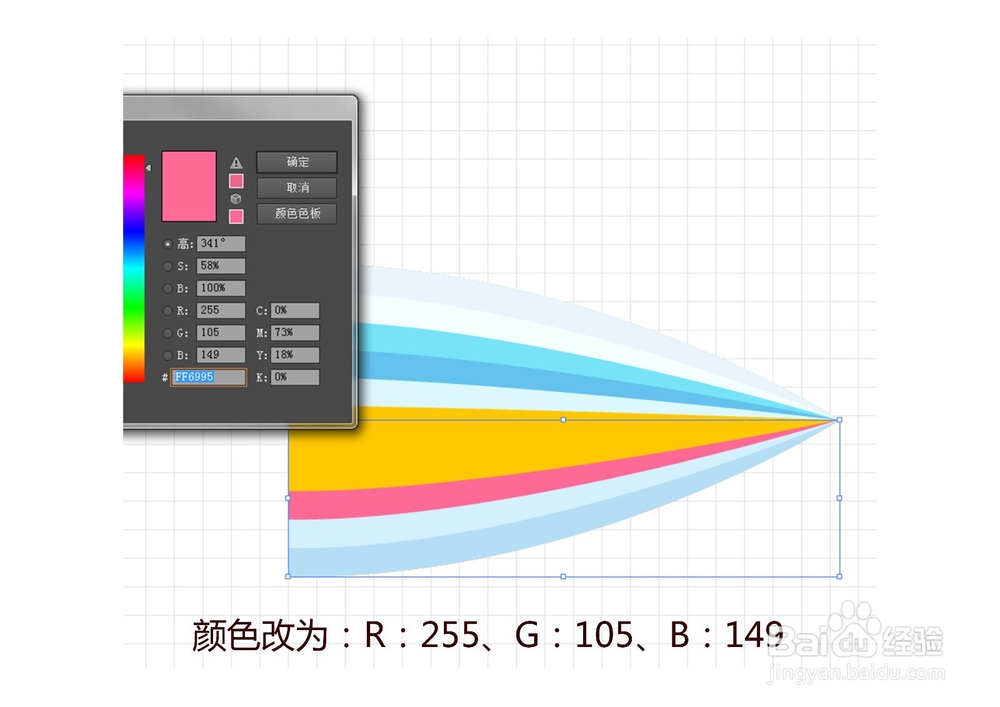




13、全选原地复制粘贴—编组, 填充任意颜色
然后点击最右边的描点,圆角半径改为2px
圆角工具只有CC有哦,其他版本需要下载圆角插件

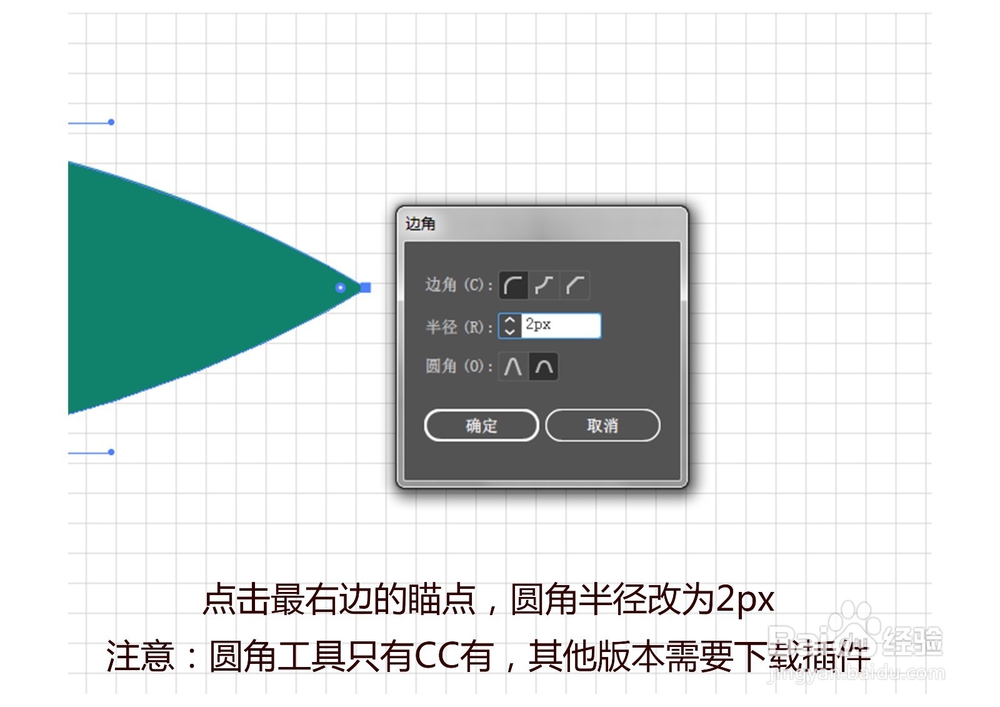
14、选中所有物体,点击“形状生成工具”
然后按照Alt键,在头部划一下即可
然后把绿色那个图形删除
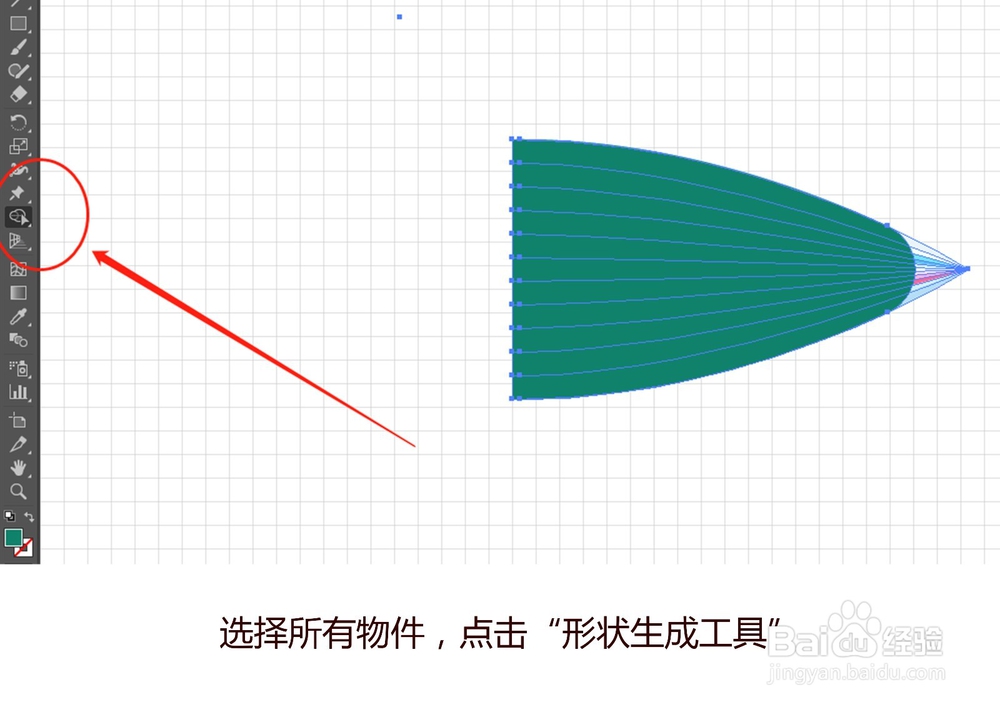
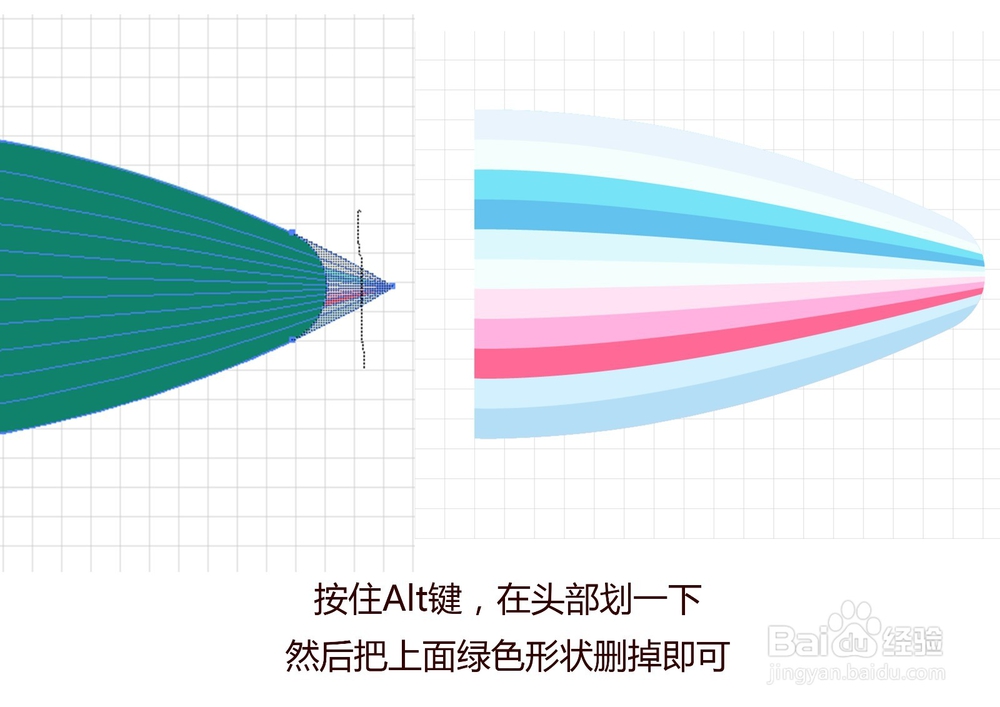
15、选中图案—镜像—复制
然后打开色板,分别把两个方向的图案一个个拉近色板


16、点击对齐网格,然后绘制一个5*1px的矩形
然后点击变换—移动,垂直设置为1px,点击复制

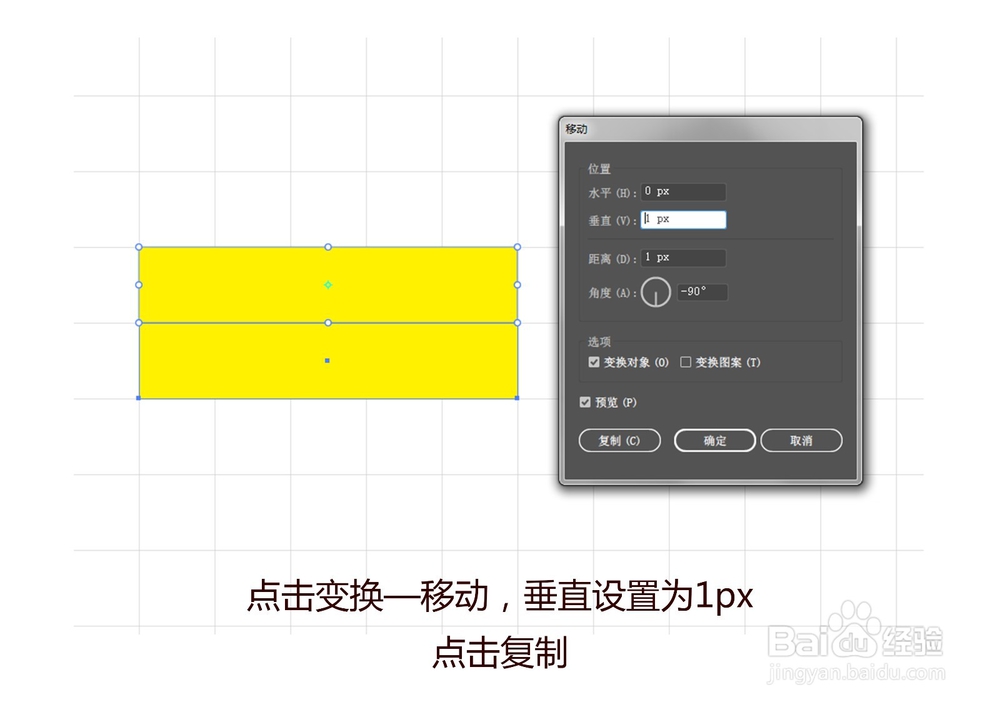
17、按着Ctrl+D重复命令,一个是11个矩形
将矩形依次填充颜色,颜色不可以输错哦!

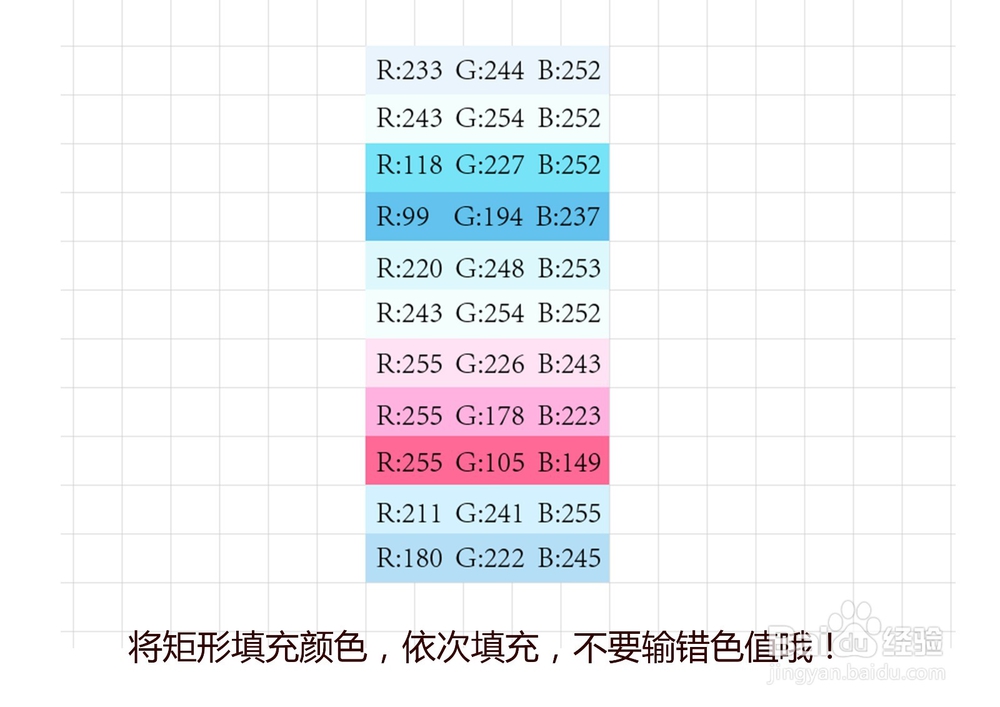
18、打开画笔,将矩形直接拽进去,,点击“图案画笔”
然后按图设置好每一个端点就OK了
选用画笔工具就可以绘制啦!

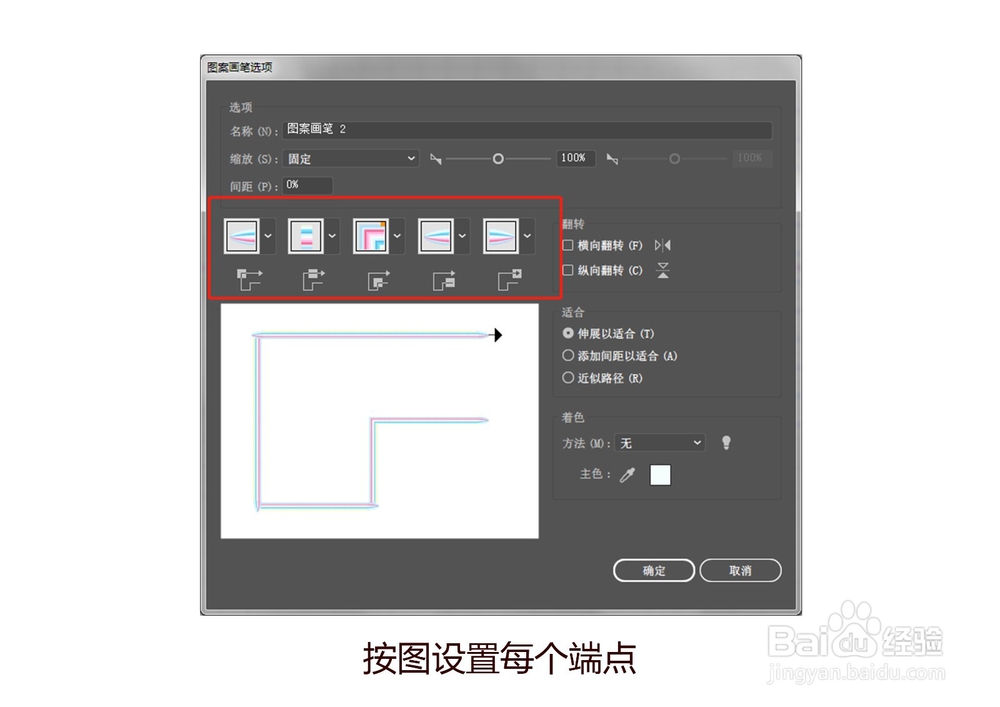

19、完成啦!
